今天和大家分享一下win10系统双击一个文件夹却打开两个窗口问题的解决方法,在使用win10系统的过程中经常不知道如何去解决win10系统双击一个文件夹却打开两个窗口的问题,有什么好的办法去解决win10系统双击一个文件夹却打开两个窗口呢?小编教你只需要 1、打开win10旗舰版系统控制面板,点击“鼠标”; 2、打开后,将双击速度调得更快一些就可以了;下面就是我给大家分享关于win10系统双击一个文件夹却打开两个窗口的详细步骤::
1、打开win10旗舰版系统控制面板,点击“鼠标”; 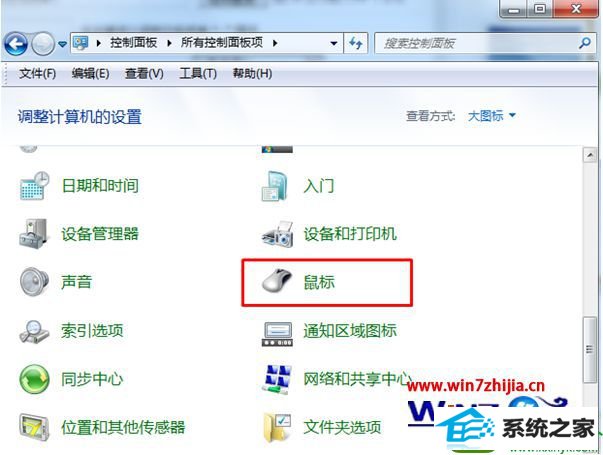
2、打开后,将双击速度调得更快一些;
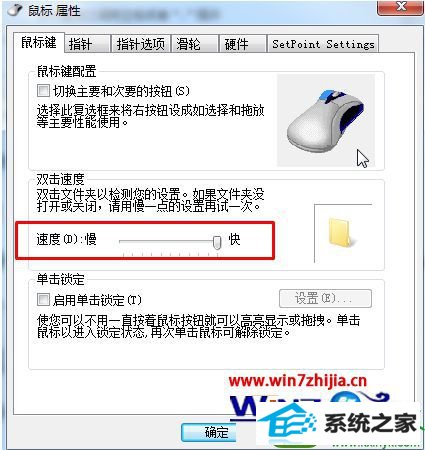
3、后确定保存,看此现像否有缓解,如果不行那么需要更换鼠标。
经过上面的方法就可以帮助大家解决win10旗舰版系统双击一个文件夹却打开两个窗口这个问题,需要调节双击间隔就可以解决这个问题了,大家不妨可以试试看!
分享到: